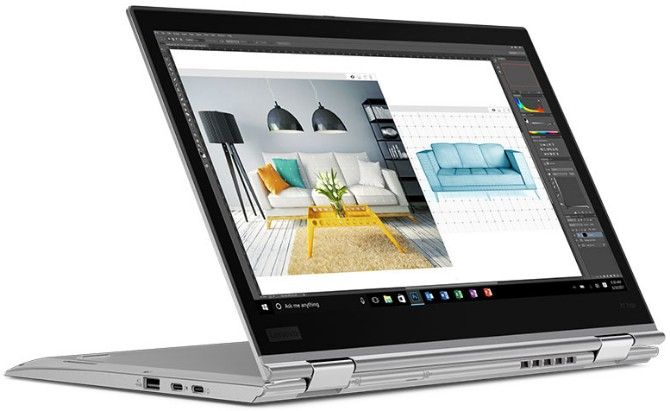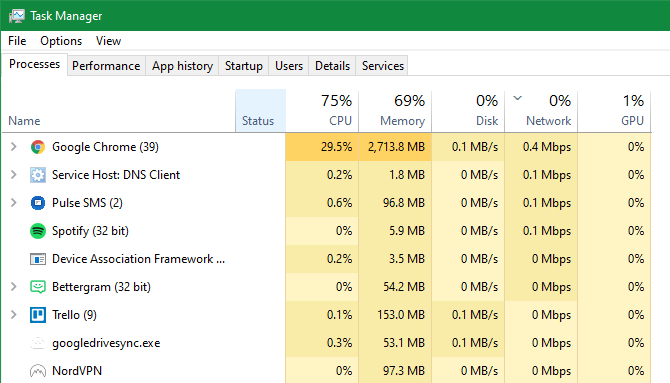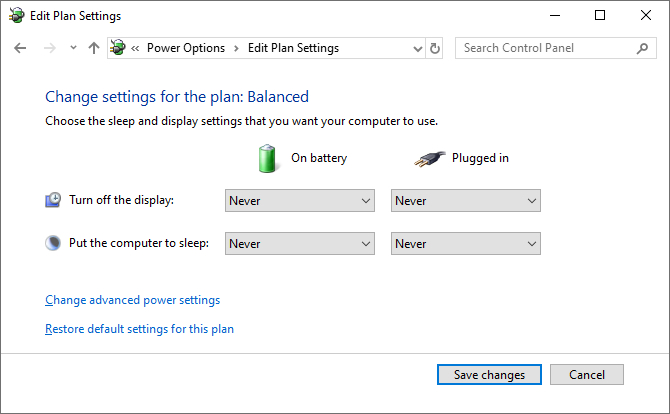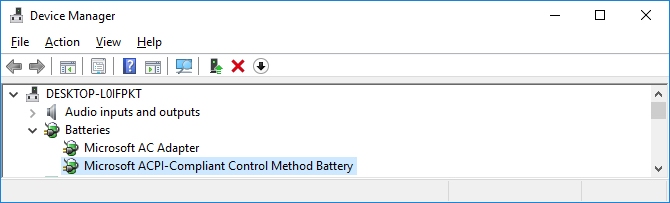Mnogi od nas su imali problem da su radili nešto na laptopu, ali nisu na vrijeme uočili činjenicu da se laptop ne puni. I što se dogodi kada se baterija isprazni? Ako imate sreće – ništa. Ali ako ste usred posla, onda ćete izgubiti ono što niste spremili. A ne možete uvijek na vrijeme spremiti dokument ili nešto drugo na čemu radite.
Naravno, nekada je uzrok tome “mrtva” baterija, ali često to nije u pitanju. Postoji još čitav niz problema koji vam mogu uzrokovati ovaj problem. Stoga u nastavku teksta donosimo 6 stvari koje možete isprobati ili provjeriti prije nego kupite novu bateriju.
1) Provjerite da li su kablovi fizički dobro spojeni
Prije nego se upustite u malo dublji “troubleshooting”, provjerite ono “najočitije”. Provjerite da ste kabel za punjenje dobro spojili na laptop. Ili ga izvadite, pa ponovno uključite. Nekada se čini da je dotični spojen u laptop, ali nije spojen do kraja, kako treba biti. Zatim provjerite da je “s druge strane” punjač dobro spojen u zidnu utičnicu. Možda je netko prolazio pa “zapeo” za njega. Ili ga niste spojili kako biste trebali. Također, nije loše isprobati i drugu utičnicu – po mogućnosti na nekoj drugoj fazi. Također, punjači dolaze u dva dijela. Jedan je kabel, a drugi je “cigla” koja upravlja punjenjem – tzv. “AC adapter brick”.
2) Uklonite bateriju i spojite laptop na struju
Sljedeće na popisu je baterija. Vrijeme je da vidimo da li je u njoj problem. Ako vaš laptop ima bateriju koju možete lako ukloniti, onda to i učinite. Ugasite laptop (op.a. Uvijek ugasite laptop prije ovakvih stvari), uklonite bateriju u potpunosti, spojite laptop na punjač, te ga upalite.
Ako se računalo normalno upalilo i radi “na struju”, onda je vrlo vjerojatno problem u bateriji. Zatim probajte vratiti nazad bateriju i vidjeti da li ona sada ponovno radi. Ako ne radi, onda je definitivno problem u bateriji.
Ako ne možete izvaditi bateriju jer laptop nema bateriju koja se lako može ukloniti, možete probati rastaviti pozadinu laptopa i sami izvaditi bateriju. Ne preporučujemo to ako ne znate što radite ili ako ćete s time izgubiti garanciju! Radije ga odnesite u ovlašteni servis i tamo probajte riješiti “kvar”. Nestručno rastavljenje računala vam može uzrokovati veliku štetu.
3) Uvjerite se da koristite ispravan punjač i konektor
Idemo dalje s našom listom. Nakon što ste se uvjerili da nije baterija i da je kabel, odnosno punjač dobro spojen s laptopom, vrijeme je da provjerite jeste li spojili punjač u dobar konektor, odnosno port. Stariji laptopi imaju samo jedan konektor za punjenje i najčešće je okrugli konektor. Na takvim laptopima ne možete pogriješiti jer nemate gdje drugdje uštekati punjač.
Kod novijih laptopa, posebice onih koji imaju USB-C punjače, moguće je da dođe do greške. Neka računala imaju više USB-C portova, ali neki služe isključivo za prijenos podataka, dok je jedan od tih za punjenje. Ako se vaš laptop puni preko USB-C-a, probajte sve USB-C konektore na laptopu.
Također, nije loše ni uzeti drugi originalni punjač, ako možete doći do njega, te probati s njim. Problem koji često viđamo je što neke osobe kupe jeftini punjač iz Kine i onda se čude da ne radi. Nažalost, takvi punjači vam mogu uzrokovati mnogo više štete, nego što će vam donijeti koristi. Klonite se takvih stvari. Ako trebate punjač, kupite originalni.
4) Smanjite potrošnju resursa
Postoji šansa da se vaša baterija ne puni jer je problem u softveru, a ne hardveru. Ako vaše računalo radi ekstremno jako i pod velikim je opterećenjem, moguće je da se baterija prazni više nego što se puni i zato imate “problem.
Uzmite za primjer slučaj kad vam se računalo jako ugrije. Tada se pale ventilatori kako bi ga ohladili, ali se troši i više struje. Uz to, ako radite neke zahtjevnije operacije na računalu, jače će raditi procesor, memorija će se brže puniti i prazniti itd. Potencijalno rješenje je da “ubijete” neke procese i oslobodite računalne resurse.
Otvorite Task Manager (Ctrl + Shift + Esc) da biste provjerili potrošnju resursa. Ako sumnjate da vam određeni proces uzrokuje probleme, probajte zatvoriti aplikaciju koja je “vlasnik” tog procesa ili čak resetirati/ugasiti računalo. Pustite ga da se ohladi, te ga ponovno pokrenite. Zatim vidite puni li se baterija.
5) Provjerite “Power options” u Windowsima
Razni softver može uzrokovati zašto se vaša baterija ne puni. No, iako ih ne možemo pobrojati i nabrojati, možemo spomenuti Windows power. To nije aplikacija koja će vam spriječiti bateriju da se puni, odnosno ne može uzrokovati veći problem. S druge strane, unutar ovih opcija možete podesiti da se računalo ne puni ili da se ugasi kada baterija dosegne određeni nivo punjenja. Recimo 80 posto ili što već podesite.
Zato otvorite Windows power tako da unutar Windowsa odete u Settings > System > Power & Sleep. Zatim kliknite na “Additional power settings” s desne strane. Tamo imate opciju “Change plan settings”.
Možete kliknuti i na “Change advanced power settings” ako se želite igrati s postavkama, Ali je najlakši način odabrati opciju “Restore default settings for this plan”. Probajte to odabrati, resetirajte laptop i vidite ima li kakve razlike u ponašanju.
6) Ažurirajte ili re-instalirajte drivere za bateriju
Pošto je baterija tzv. eksterni uređaj, Windowsi koriste određene drivere da bi mogli pravilno komunicirati s njom. Ako vam se baterija i dalje ne puni, možda je vrijeme da probate ažurirati drivere ili ih re-instalirati. To je jedan od zadnjih savjeta koje vam možemo dati.
Stisnite desni klik na gumb Start ili pritisnite Win + X, te zatim odaberite “Device Manager”. S lijeve strane ćete vidjeti komponente vašeg računala. Nađite sekciju “Battery” i raširite ju. Trebali biste vidjeti dvije stavke: “Microsoft AC Adapter” i “Microsoft ACPI-Compliant Control Method Battery”.
Stisnite desni klik na svaku od tih stavki i odaberite opciju “Update driver”. Velika je šansa da vam Windowsi neće naći “upgrade” ali vrijedi pokušati. Ostaje vam manualni način ažuriranja drivera, ali isto tako postoji šansa da proizvođač laptopa kojeg koristite, nema drivere za baterije na svojim web stranicama.
Ono što vam u tom slučaju preostaje je da odaberete opciju “Uninstall device”. To će natjerati računalo da prestane komunicirati s vašom baterijom. Nakon što resetirate računalo, oni bi se trebali ponovno instalirati.
Ako ni to ne pomogne, ponovite postupak. Deinstalirajte drivere, ali zatim ugasite računalo, odspojite punjač, uklonite bateriju. Zatim pričekajte malo, vratite bateriju, uštekajte punjač i upalite računalo. Nadamo se da će to pomoći.
Ako i to ne pomogne, možda je vrijeme za novu bateriju?
Piše: B.P.